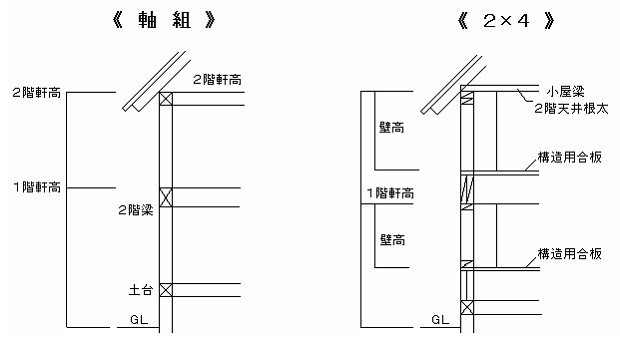◆ 「全体情報入力」では物件名など建物全体の内容を記入します。
「全体情報入力」ボタンで下図のような画面となり、諸事項を選択もしくは記入できるようになります。
「建物ランク」は、
建物のグレードをランク別に設定し、マスターに登録することが出来ます。
選択されたランクで見積書を作成することが出来ます。
複数マスター管理でも同様のことが可能です。
ランクの名称は自由に変更設定することができます。
工事名称と建築場所は、
図面の「仕上表」に、さらに見積書の「表紙」に自動表示します。
「用途」と「防火」は、法規チェックに連動します。
工事名称(全角30文字)・建築場所(全角60文字)・担当者・備考(全角8文字)入力できます。
但し、半角の文字は入力できません。
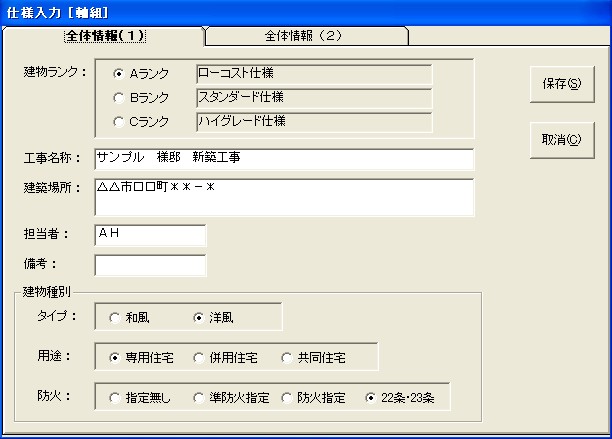
標準高さにより製図処理・積算処理が行われます。
「軒高」と「床高」は、
デフォルト登録された内容が読み込まれ自動表示されます。
もちろん、現場毎に変更することも出来ます。
この内容で、図面や積算に反映されます。
「軒高」は各階の桁天端、「床高」は各階の床仕上天端までの高さを意味します。
中二階などの場合に「スキップ高」を利用します。
「モジュール長さ」とは、
基準となる寸法(方眼紙の一マス)を意味します。
設定されたモジュールで作られ更新・保存された物件を、他のモジュール長さに変更しても変換されません。その場合は、変更したいモジュールで再入力となりますので、ご注意下さい。
何故変換出来ないのかという問合わせが多数寄せられていますので、ここで回答いたします。
一般的にコンピュータの場合、
変換そのものは技術的には簡単なのですが、例えば910mmモジュールを1000mmモジュールに変換しようとしてもきっちり1000mmにはなりません。
1000/910は1.0989010989・・・となります。910×1.0989010989・・・=999.9999999999・・・となり1000mmにはなりません。結果、きっちり1000mmに変換できないこととなります。
また、さらに自由寸法で入力された変換も同様の理由で不可能となります。
図面や積算は正確さが命ですので、
アバウトな変換は絶対に避けなければならないという考えに基づいていますので、このような変換を許していません。ご了解いただきたいと思います。
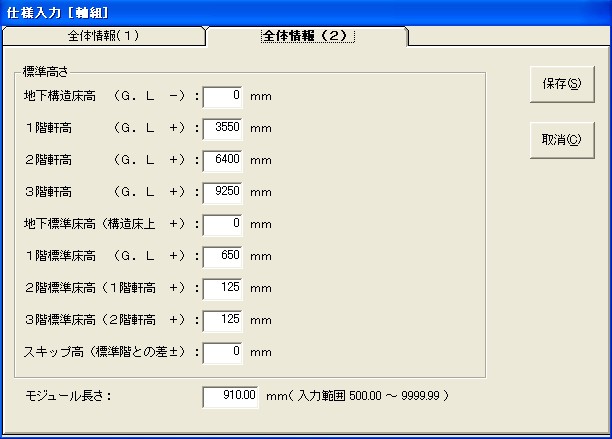
[保存]ボタンをクリックしますと入力した内容を更新します。
[取消]ボタンをクリックしますと入力した内容を更新せずに終了します。
【軒高情報(軸組・2×4)】
以下の断面図は2階建てを例にして、構造別に軒高さが何処の位置か記載しています。
2×4の場合、軒高さは「基礎見え掛り」・「土台」・「床根太」・「合板厚」・「壁高」から自動で計算されます。